Word中表格的制作与设计
会议纪要表格模板word怎么做
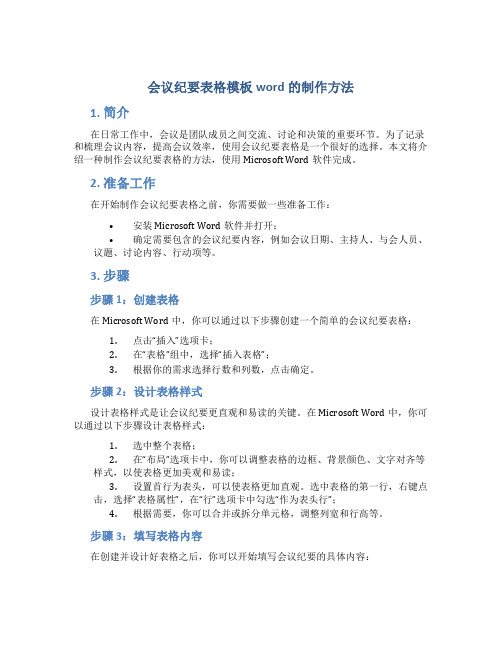
会议纪要表格模板word的制作方法1. 简介在日常工作中,会议是团队成员之间交流、讨论和决策的重要环节。
为了记录和梳理会议内容,提高会议效率,使用会议纪要表格是一个很好的选择。
本文将介绍一种制作会议纪要表格的方法,使用Microsoft Word软件完成。
2. 准备工作在开始制作会议纪要表格之前,你需要做一些准备工作:•安装Microsoft Word软件并打开;•确定需要包含的会议纪要内容,例如会议日期、主持人、与会人员、议题、讨论内容、行动项等。
3. 步骤步骤1:创建表格在Microsoft Word中,你可以通过以下步骤创建一个简单的会议纪要表格:1.点击“插入”选项卡;2.在“表格”组中,选择“插入表格”;3.根据你的需求选择行数和列数,点击确定。
步骤2:设计表格样式设计表格样式是让会议纪要更直观和易读的关键。
在Microsoft Word中,你可以通过以下步骤设计表格样式:1.选中整个表格;2.在“布局”选项卡中,你可以调整表格的边框、背景颜色、文字对齐等样式,以使表格更加美观和易读;3.设置首行为表头,可以使表格更加直观。
选中表格的第一行,右键点击,选择“表格属性”,在“行”选项卡中勾选“作为表头行”;4.根据需要,你可以合并或拆分单元格,调整列宽和行高等。
步骤3:填写表格内容在创建并设计好表格之后,你可以开始填写会议纪要的具体内容:1.在表格中的每个单元格中填写相应的信息,如会议日期、主持人、与会人员、议题等。
你可以根据需要进行调整和扩展表格。
步骤4:格式化文本根据需要,你可以对表格中的文本进行格式化,例如设置字体、颜色、加粗等,以使内容更加清晰和突出。
步骤5:保存文件完成表格的填写和格式化后,点击“文件”选项卡,选择“保存”以保存你的会议纪要表格。
4. 总结通过以上步骤,你可以使用Microsoft Word软件制作一份会议纪要表格。
这样做可以帮助你更好地组织会议内容,记录决策和行动项,提高团队的工作效率。
word文档表格制作排版
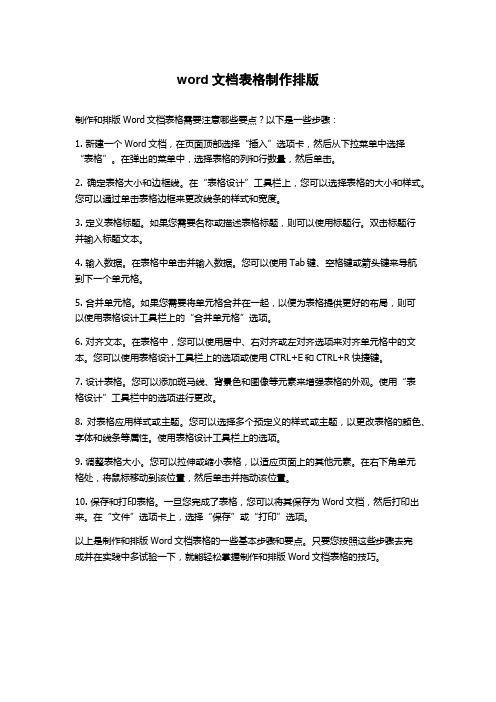
word文档表格制作排版制作和排版Word文档表格需要注意哪些要点?以下是一些步骤:1. 新建一个Word文档,在页面顶部选择“插入”选项卡,然后从下拉菜单中选择“表格”。
在弹出的菜单中,选择表格的列和行数量,然后单击。
2. 确定表格大小和边框线。
在“表格设计”工具栏上,您可以选择表格的大小和样式。
您可以通过单击表格边框来更改线条的样式和宽度。
3. 定义表格标题。
如果您需要名称或描述表格标题,则可以使用标题行。
双击标题行并输入标题文本。
4. 输入数据。
在表格中单击并输入数据。
您可以使用Tab键、空格键或箭头键来导航到下一个单元格。
5. 合并单元格。
如果您需要将单元格合并在一起,以便为表格提供更好的布局,则可以使用表格设计工具栏上的“合并单元格”选项。
6. 对齐文本。
在表格中,您可以使用居中、右对齐或左对齐选项来对齐单元格中的文本。
您可以使用表格设计工具栏上的选项或使用CTRL+E和CTRL+R快捷键。
7. 设计表格。
您可以添加斑马线、背景色和图像等元素来增强表格的外观。
使用“表格设计”工具栏中的选项进行更改。
8. 对表格应用样式或主题。
您可以选择多个预定义的样式或主题,以更改表格的颜色、字体和线条等属性。
使用表格设计工具栏上的选项。
9. 调整表格大小。
您可以拉伸或缩小表格,以适应页面上的其他元素。
在右下角单元格处,将鼠标移动到该位置,然后单击并拖动该位置。
10. 保存和打印表格。
一旦您完成了表格,您可以将其保存为Word文档,然后打印出来。
在“文件”选项卡上,选择“保存”或“打印”选项。
以上是制作和排版Word文档表格的一些基本步骤和要点。
只要您按照这些步骤去完成并在实践中多试验一下,就能轻松掌握制作和排版Word文档表格的技巧。
word中制作三线表格的四种方法
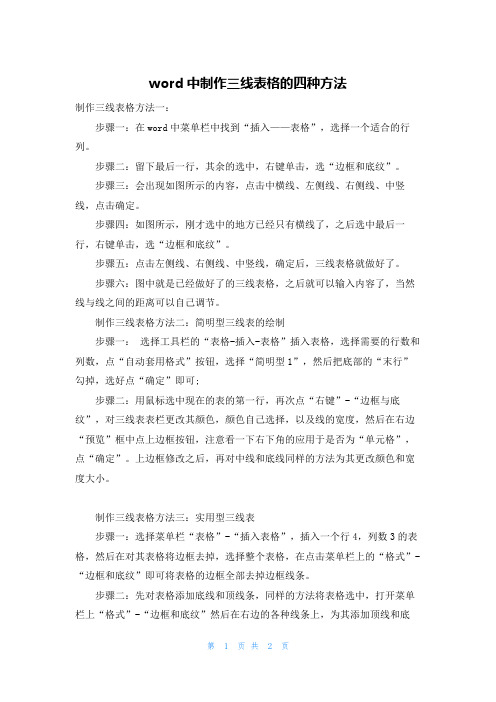
word中制作三线表格的四种方法制作三线表格方法一:步骤一:在word中菜单栏中找到“插入——表格”,选择一个适合的行列。
步骤二:留下最后一行,其余的选中,右键单击,选“边框和底纹”。
步骤三:会出现如图所示的内容,点击中横线、左侧线、右侧线、中竖线,点击确定。
步骤四:如图所示,刚才选中的地方已经只有横线了,之后选中最后一行,右键单击,选“边框和底纹”。
步骤五:点击左侧线、右侧线、中竖线,确定后,三线表格就做好了。
步骤六:图中就是已经做好了的三线表格,之后就可以输入内容了,当然线与线之间的距离可以自己调节。
制作三线表格方法二:简明型三线表的绘制步骤一:选择工具栏的“表格-插入-表格”插入表格,选择需要的行数和列数,点“自动套用格式”按钮,选择“简明型1”,然后把底部的“末行”勾掉,选好点“确定”即可;步骤二:用鼠标选中现在的表的第一行,再次点“右键”-“边框与底纹”,对三线表表栏更改其颜色,颜色自己选择,以及线的宽度,然后在右边“预览”框中点上边框按钮,注意看一下右下角的应用于是否为“单元格”,点“确定”。
上边框修改之后,再对中线和底线同样的方法为其更改颜色和宽度大小。
制作三线表格方法三:实用型三线表步骤一:选择菜单栏“表格”-“插入表格”,插入一个行4,列数3的表格,然后在对其表格将边框去掉,选择整个表格,在点击菜单栏上的“格式”-“边框和底纹”即可将表格的边框全部去掉边框线条。
步骤二:先对表格添加底线和顶线条,同样的方法将表格选中,打开菜单栏上“格式”-“边框和底纹”然后在右边的各种线条上,为其添加顶线和底线,在设置其线条宽度大小粗细,点击确定即可。
步骤三:为其表格加第三线。
选择第一行的表格,在选择“边框和底纹”再右边的线条上选择添加“下框线”,在设置线条粗细大小即可。
这样就制作了三线表了。
制作三线表格方法四:比较广泛,直接套用即可(适用于word2022制作) 步骤一:首先当鼠标悬停在表格上的时候就会出现一个“田”字型,选择“田”字型的标记按钮,然后单击右键,再选择工具菜单栏上的“表格自动套用格式”,弹出一个窗口。
制作Word表格PPT课件

插入行或列 删除行或列
4.4制作Word表格
创建和编辑表格
二、编辑表格
3、拆分单元格 拆分单元格是指将表格中的一个单元格拆分成几个单元格。
2.单击“布局”选项卡 “合并”命令组中的“拆 分单元格”命令
3.设置拆分的 列数和行数
4.单击“确定” 按钮
1.选取要求拆分 的单元格
拆分的效果
4.4制作Word表格
5.完成的表格
2.单击“插入”→“表 格”→“插入表格”命令
4.单击“确定”按钮
4.4制作Word表格
二、编辑表格Βιβλιοθήκη 1、合并单元格创建和编辑表格
1.选取要 合并的单元 格
2.单击“表格工 具”中“布局”选 项卡中的“合并单 元”命令
4.按要求合并 后的表格效果
3.合并后 的单元格
4.4制作Word表格
4.4制作Word表格
格式化表格
(2)使用菜单精确设置行高与列宽 选择表格所在行,在“布局”选项卡 “单元格大小”命令组中的“表格行高设 置”进行设置。设置列宽的方法与设置行 高的方法相似。 单击“布局”选项卡“表”命令组中 的“属性”命令,将会弹出“表格属性” 对话框,选择“行”或“列”选项卡,输 入相应的数值,也可以精确设置行高和列 宽。
二月
三月
四月
总台数
作
联想 674
345
876
945
并
计
算
方正 134
321
246
289
计
机
实达 145
256
287
321
算 表
合计
格
4.4制作Word表格
体验与探索
❖
探
word制表和排版
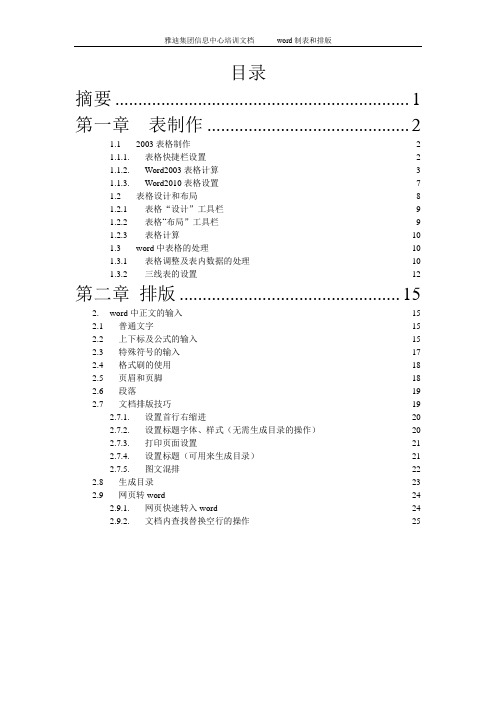
雅迪集团信息中心培训文档word制表和排版目录摘要 (1)第一章表制作 (2)1.12003表格制作 (2)1.1.1.表格快捷栏设置 (2)1.1.2.Word2003表格计算 (3)1.1.3.Word2010表格设置 (7)1.2表格设计和布局 (8)1.2.1表格“设计”工具栏 (9)1.2.2表格“布局”工具栏 (9)1.2.3表格计算 (10)1.3word中表格的处理 (10)1.3.1表格调整及表内数据的处理 (10)1.3.2三线表的设置 (12)第二章排版 (15)2.word中正文的输入 (15)2.1普通文字 (15)2.2上下标及公式的输入 (15)2.3特殊符号的输入 (17)2.4格式刷的使用 (18)2.5页眉和页脚 (18)2.6段落 (19)2.7文档排版技巧 (19)2.7.1.设置首行右缩进 (20)2.7.2.设置标题字体、样式(无需生成目录的操作) (20)2.7.3.打印页面设置 (21)2.7.4.设置标题(可用来生成目录) (21)2.7.5.图文混排 (22)2.8生成目录 (23)2.9网页转word (24)2.9.1.网页快速转入word (24)2.9.2.文档内查找替换空行的操作 (25)摘要制表和排版是word的特色功能之一,相关知识主要包括制表(单元格的各种设置和表格数据统计)和排版(插入图片、文本框、艺术字)和设置相应的布局。
以word2003/2010为例,简要介绍了文稿录入、排版的技巧,并对某些功能进行了介绍。
使用word进行文档编辑是一件十分轻松的事,如果不掌握技巧,就不是那么简单了。
采用工作任务与技巧结合的方法,将工作中用到的功能实例、技巧和注意点相结合,提高解决实际问题方法和技能。
主要内容,请详见目录及本文件。
关键词:word;上标;下标;公式编辑器;排版;表格处理;页面打印设置技巧;文档目录自动生成技巧、页眉页脚、段落。
word中表格制作教学设计

word中表格制作教学设计word中表格制作教学设计精选篇一:在word中表格制作教学设计一、教学目标1、认知目标(1)了解表格中的基本概念及生活中表格的应用;(2)掌握在word文档中创建表格的方法;能熟练编辑制作的表格。
2、能力目标:(1)在利用菜单操作及实际绘制的过程中,了解绘制表格的方法,熟悉制作表格的过程。
(2)培养学生的动手能力、思维能力、研究能力、观察能力、和实践操作能力。
3、情感目标:(1)通过学生对表格的创建与编辑,激发学生对美的追求;通过成果展示培养学生们的自信心。
(2)通过拓展知识点,多种操作手段的讲解,培养学生的开放性思维及创新能力。
二、教学重点与难点(1)重点:表格的创建(2)难点:单元格的合并。
三、教学准备1、计算机网络教室2、word软件;四、教学过程(一)、创设情境,引入课题同学们,请问这节是什么课?你们是怎么知道的?展示课程表,及其它类型的各种表格,可见表格在我们的生活中运用广泛。
展示一份简单的自我介绍(文字版和表格版)提问:这两种介绍方式你更喜欢哪一种?为什么?文字版:表格版总结:表格形式的介绍更清晰明了,今天我们就要尝试制作一张自我介绍的表格。
学生回答引出课程表学生讨论分析两份介绍的优缺点同步进行ppt展示(二)、了解概念,学习操作1、概念讲解要制作表格,首先需要了解表格的一些基本概念。
(介绍行线、列线、单元格、行、列的概念)2、这是一张老师制作的表格,你能不能做出来,试着做一做。
教师巡视指导。
提问:插入表格的方法有哪些,你是怎么知道的呢?对学生操作步骤归纳细化3编辑表格观察如下两个表格,找出两个表格有什么不同。
学生仔细观察回答:1)单元格大小不一;2)第一行第一列单元格增加了斜线表头;3)右下角的3个单元格合并成了1个。
问学生:你能把你的表格也做成这样吗?自学指导:根据导学资料卡第2页的内容,完成下列操作。
(1)调整单元格的大小;(2)在第一个单元格中绘制斜线表头,并输入日期和时间;(3)根据时间计划表的样式合并相应的单元格。
word文档表格制作方法
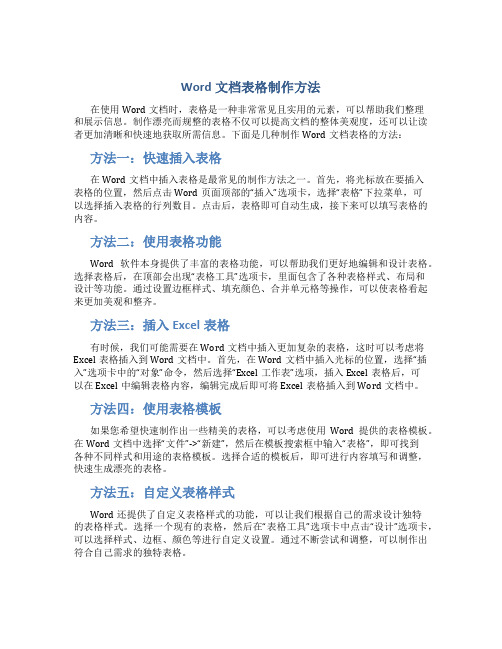
Word文档表格制作方法在使用Word文档时,表格是一种非常常见且实用的元素,可以帮助我们整理和展示信息。
制作漂亮而规整的表格不仅可以提高文档的整体美观度,还可以让读者更加清晰和快速地获取所需信息。
下面是几种制作Word文档表格的方法:方法一:快速插入表格在Word文档中插入表格是最常见的制作方法之一。
首先,将光标放在要插入表格的位置,然后点击Word页面顶部的“插入”选项卡,选择“表格”下拉菜单,可以选择插入表格的行列数目。
点击后,表格即可自动生成,接下来可以填写表格的内容。
方法二:使用表格功能Word软件本身提供了丰富的表格功能,可以帮助我们更好地编辑和设计表格。
选择表格后,在顶部会出现“表格工具”选项卡,里面包含了各种表格样式、布局和设计等功能。
通过设置边框样式、填充颜色、合并单元格等操作,可以使表格看起来更加美观和整齐。
方法三:插入Excel表格有时候,我们可能需要在Word文档中插入更加复杂的表格,这时可以考虑将Excel表格插入到Word文档中。
首先,在Word文档中插入光标的位置,选择“插入”选项卡中的“对象”命令,然后选择“Excel工作表”选项,插入Excel表格后,可以在Excel中编辑表格内容,编辑完成后即可将Excel表格插入到Word文档中。
方法四:使用表格模板如果您希望快速制作出一些精美的表格,可以考虑使用Word提供的表格模板。
在Word文档中选择“文件”->“新建”,然后在模板搜索框中输入“表格”,即可找到各种不同样式和用途的表格模板。
选择合适的模板后,即可进行内容填写和调整,快速生成漂亮的表格。
方法五:自定义表格样式Word还提供了自定义表格样式的功能,可以让我们根据自己的需求设计独特的表格样式。
选择一个现有的表格,然后在“表格工具”选项卡中点击“设计”选项卡,可以选择样式、边框、颜色等进行自定义设置。
通过不断尝试和调整,可以制作出符合自己需求的独特表格。
如何在Word中制作表格

如何在Word中制作表格在日常的办公和学习中,我们经常需要使用Word 来处理各种文档,而表格是其中非常重要的一部分。
它可以让我们的数据更加清晰、有条理,便于阅读和分析。
下面,我将详细地为您介绍如何在 Word 中制作表格。
首先,打开 Word 软件,进入到您想要创建表格的文档页面。
接下来,我们有多种方法可以创建表格。
方法一:通过“插入表格”功能。
在菜单栏中找到“插入”选项卡,点击“表格”按钮。
此时,会出现一个方格区域,您可以通过鼠标拖动来选择您想要的表格行数和列数。
例如,如果您想要一个 3 行 4 列的表格,就拖动鼠标选择 3 行 4 列,然后松开鼠标,表格就会自动出现在文档中。
方法二:通过“绘制表格”功能。
同样在“插入”选项卡中,找到“表格”按钮,点击下拉箭头,选择“绘制表格”。
这时,鼠标指针会变成一支铅笔的形状,您可以在文档中自由绘制表格的边框,包括横竖线条,还可以根据需要绘制斜线表头。
方法三:使用“快速表格”。
在“插入”选项卡的“表格”下拉菜单中,有“快速表格”选项,里面提供了一些预设的表格样式,您可以根据自己的需求选择合适的样式,然后对其进行修改和完善。
当表格创建完成后,我们就可以对其进行编辑和美化了。
编辑表格内容时,只需将光标定位到相应的单元格中,然后输入您想要的文字、数字或其他信息。
如果需要在单元格内换行,可以使用“Enter”键或者“Shift +Enter”组合键。
如果要调整表格的行高和列宽,有多种方法。
您可以将鼠标指针放在表格的边框线上,当指针变成双向箭头时,拖动边框线来调整行高或列宽。
也可以选中表格,然后在“布局”选项卡中,通过“高度”和“宽度”的数值输入来精确调整。
如果要合并或拆分单元格,先选中要操作的单元格,然后在“布局”选项卡中找到“合并单元格”或“拆分单元格”按钮进行相应的操作。
例如,如果您想要将相邻的两个单元格合并为一个,就选中这两个单元格,然后点击“合并单元格”。
- 1、下载文档前请自行甄别文档内容的完整性,平台不提供额外的编辑、内容补充、找答案等附加服务。
- 2、"仅部分预览"的文档,不可在线预览部分如存在完整性等问题,可反馈申请退款(可完整预览的文档不适用该条件!)。
- 3、如文档侵犯您的权益,请联系客服反馈,我们会尽快为您处理(人工客服工作时间:9:00-18:30)。
Word中表格的制作与设计
表格
表格是我们在日常生活中常用的一种组织文字的形式。
指按照所需的内容项目画成格子,分别填写文字或数字的材料形式。
比如:课程表,花名册,成绩单,各类报
表等。
使用表格的材料形式可以给阅读者直观,明了,整齐的版面观感,轻松获取材料
信息等优点。
1:关于表格的几个概念
1、单元格:单元格是表格中行与列的交叉部分,它是组成表格的
最小单位,可拆分或者合并。
单个数据的输入和修改都是在单元格中进行的。
2、列线与行线:分别是指表格中垂直的线和表格中水平的线。
3、行与列:表格中垂直方向的单元格组成列;
单元格:行
线与列线围
块
水平方向的单元格组成行。
三:表格的插入
1、规则表格的插入
2、 不规则表格的插入
方法一:通过菜单栏中“表格” 一一 “绘制表格”
方法二:工具栏中“表格与边框”中绘制表格 止
活动一:通过上面讲解的表格的插入方法,插入一个行数为
数为
4列的规则表格
四:表格的基本操作
1、 表格的整体移动与缩放
表格左上角的」 与表格右下角的f
2、 表格;行;列;单元格的选中
方法一:通过菜单栏中“表格”
入表格”窗口。
""表格”;弹出“插 方法二:工具栏中“插入表格”
3行,列
表格的选中:(1)菜单栏中“表格” —“选择” —“表格”
(2)点击左上角的口
(3)选中表格首行首列的第一个单元格,按住鼠标左键向下
拖选
行的选中:(1)菜单栏中“表格” 一一“选择” 一一“行”
(2)将鼠标移动到该行的左端边沿处,单击鼠标左键
列的选中:(1)菜单栏中“表格” 一一“选择” 一一“列”
(2)将鼠标移动的该列的顶端边缘处,当鼠标变成向下的黑色箭头时,单击鼠标左键
单元格的选中:(1)菜单栏中“表格” 一一“选择” 一一“单元格”
(2)将鼠标移动到该单元格的左下角处,当鼠标变成右斜上的黑色箭头时,单击鼠标左键。
3、增加(删除)行、列与单元格
在菜单栏中选择“表格” 一一“插入”或“删除” 一一“行”或“列” 或
“单元格”
或“表格与边框”工具栏中合并与拆分单元格
4、合并与拆分单元格
“表格” 一一“合并单元格”或“拆分单元格”
题目:将下面表格中的“语文”与“数学”两个单元格合并;将“政治”单元格拆分为两个单元格,分别改为“信息”与“体育”
(注:表格素材和资料部分来自网络,供参考。
只是收取少量整理收集费用,请预览后才下载,期待你的好评与关注)。
